Medtem ko v računalniku delate z nalogo, je pomembno, da delate pametno, da prihranite čas. To pa bo povečalo vašo produktivnost. Če ste na primer v MS Excel vnesli besedilo z malimi črkami in jih zdaj želite pretvoriti v velike, lahko uporabite bližnjico. Se sprašujete, kako to doseči? Poglejmo, kako.
1. način: Kako spremeniti primer besedila v programu MS Excel
Korak 1: Odprite MS Excel list> izberite polje na desni strani> z desno miškino tipko kliknite polje> izberite Vstavi.
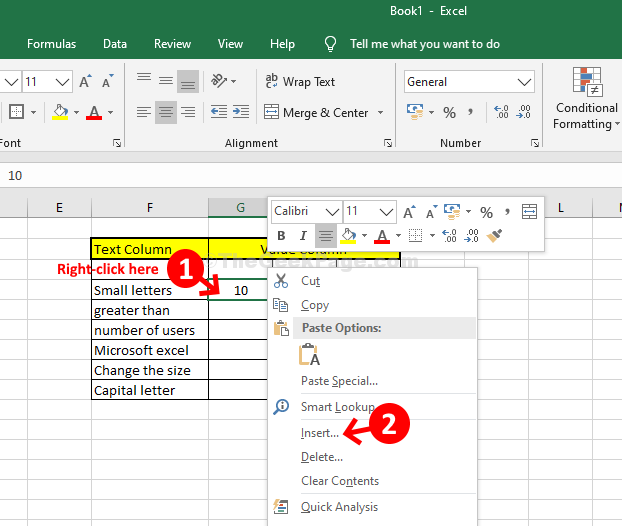
2. korak: V Vstavi pogovorno okno> izberite Celotna kolumna > pritisnite v redu da ustvarite nov stolpec.
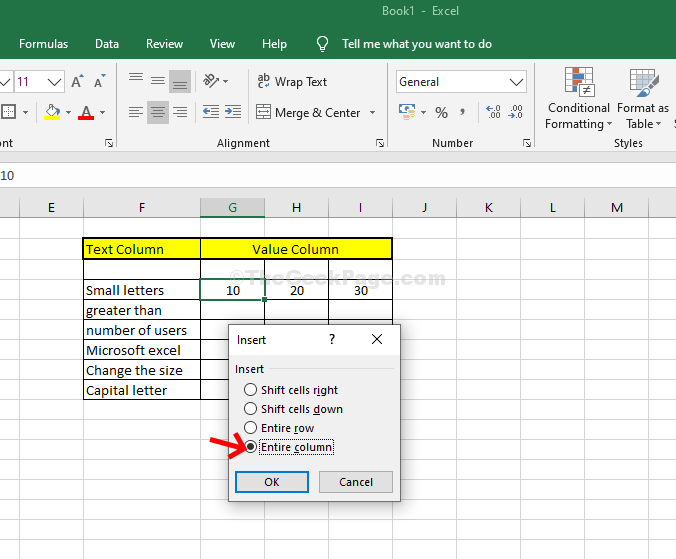
3. korak: V novem stolpcu> izberite 1. polje (tukaj smo izbrali prazno polje poleg Majhne črke)> tip = zgornji ( .
Zdaj izberite F4 polje, ki vsebuje besedilo - Majhne črke > vrnite se v nov stolpec> zaprite oklepaj> izgleda tako> = zgornji (F4) > zadetek Enter. To bo pretvoriloMajhne črke " na vse velike črke v novem stolpcu.
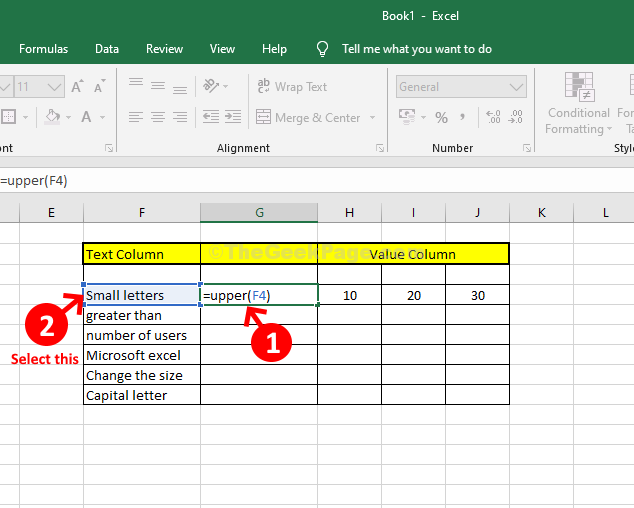
4. korak: Postavite miško na spodnji desni (vsebuje MALA ČRKA)> dvokliknite za pretvorbo celotnega besedila v velike črke v novem stolpcu.
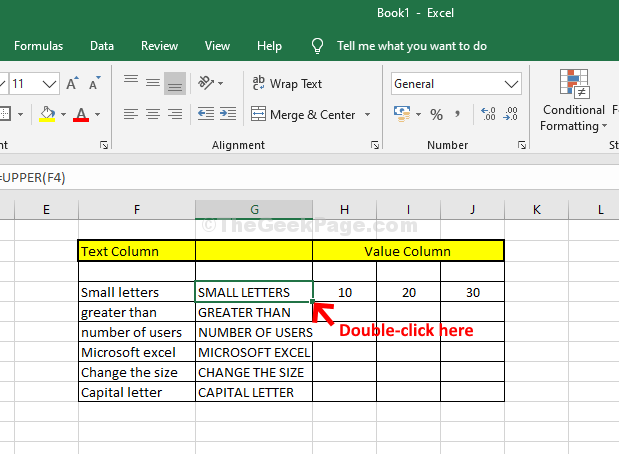
5. korak: Zdaj izberite novo besedilo v novem stolpcu> pritisnite Ctrl + C na tipkovnici za kopiranje izbranega besedila> zdaj pojdite na zgornjo levo stran dokumenta> kliknite na Prilepi > izberite Prilepite posebno.
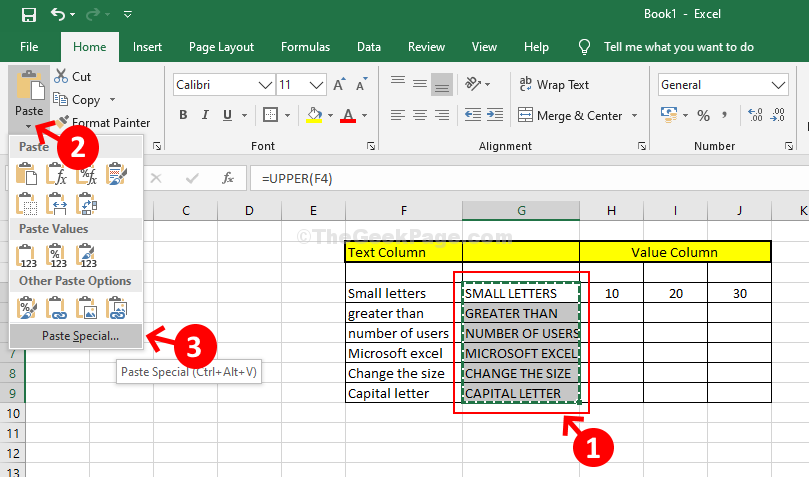
6. korak: Naslednji, kliknite na Vrednost > pritisnite v redu.
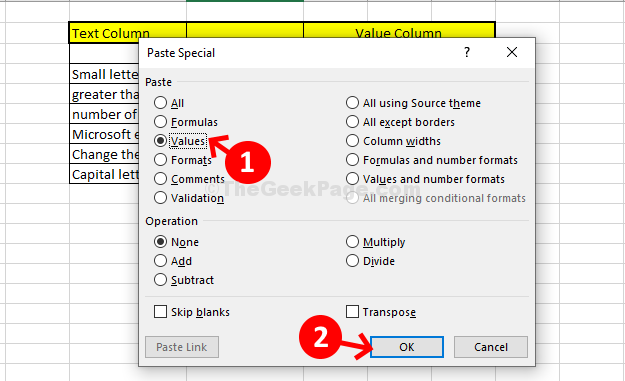
7. korak: Izberite polje, ki vsebuje besedilo - Majhne črke z malimi črkami in zadetek Vstopite v pretvori vse besedilo v tem stolpcu v velike črke.
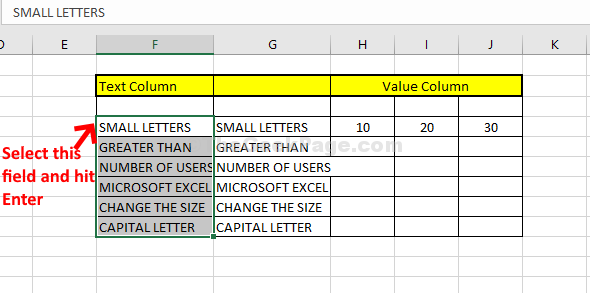
8. korak: Nato izberite nov stolpec> z desno miškino tipko> izberite Izbriši > izberite Celotna kolumna.
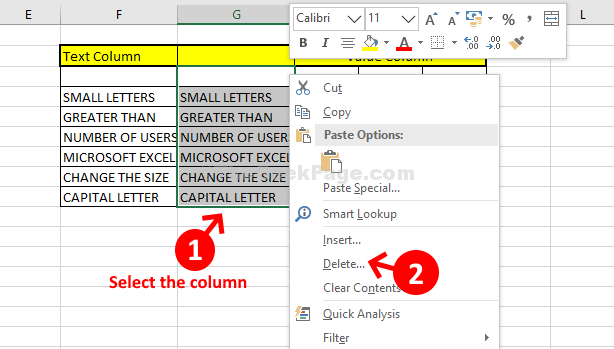
9. korak: V Izbriši pogovorno okno> izberite Celotna kolumna > zadetek Enter.
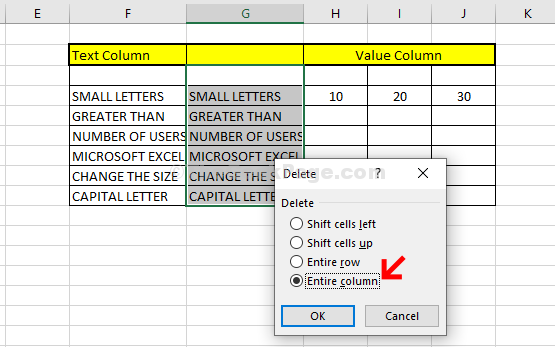
10. korak Za pretvorbo iz velikih v male črke sledite istemu postopku, kot je opisano zgoraj od 1. do 2. koraka.
Nato za 3. korak> v novem stolpcu> izberite 1. polje (tukaj smo izbrali prazno polje poleg Majhne črke)> tip = nižje ( .
Zdaj izberite F4 polje, ki vsebuje besedilo - Majhne črke > vrnite se v nov stolpec> zaprite oklepaj> izgleda tako> = nižje (F4) > zadetek Enter. To bo pretvoriloMajhne črke " na vse male črke v novem stolpcu.
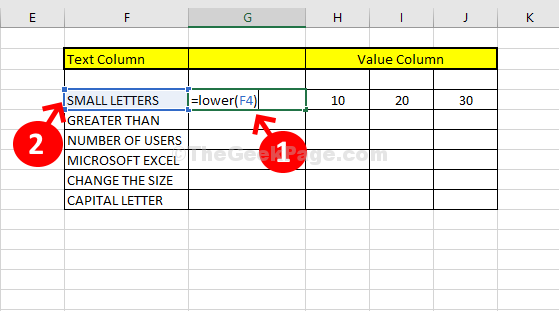
11. korak Zdaj sledite istemu postopku iz 4. korak do 7. korak za pretvorbo besedila v male črke.
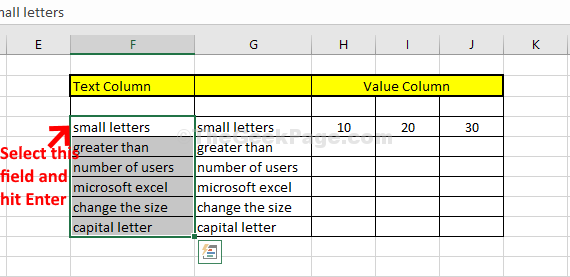
Nato sledite istemu postopku kot 8. korak do 9. korak če želite izbrisati stolpec.
12. korak: Če želite spremeniti besedilo primera v Pravilno primeru še enkrat sledite istemu postopku iz Korak 1 do 2. korak.
Nato za 3. korak> v novem stolpcu> izberite 1. polje (tukaj smo izbrali prazno polje poleg Majhne črke)> tip = pravilno ( .
Zdaj izberite F4 polje, ki vsebuje besedilo - Majhne črke > vrnite se v nov stolpec> zaprite oklepaj> izgleda tako> = pravilno (F4) > zadetek Enter. To bo pretvoriloMajhne črke " na vse male črke v novem stolpcu.
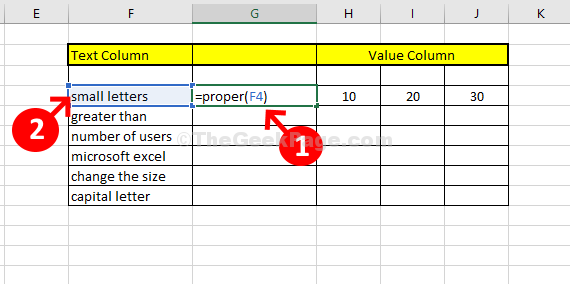
13. korak: Zdaj sledite istemu postopku iz 4. korak do 7. korak za pretvorbo besedila v pravilno črko.
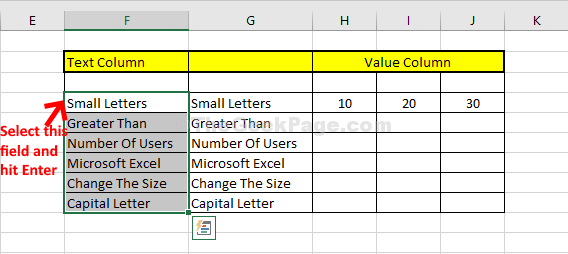
Nato sledite istemu postopku kot 8. korak do 9. korak če želite izbrisati stolpec.


